CLion教程-提取/引入变量

提取变量重构将所选表达式的结果放入一个变量中。它声明一个新变量并使用表达式作为初始化器。原始表达式将被新变量替换。
您可以自行选择要替换为变量的表达式。您也可以使用智能表达式选择功能,让 CLion 帮助您选择所需的表达式。
此重构适用于 C/C++、Objective-C/C++、Python 和 JavaScript。
在原地提取变量
在编辑器中,选择要替换为变量的表达式。您可以自行选择,也可以使用智能表达式选择功能,让 CLion 帮助您选择所需的表达式。因此,您可以执行以下操作之一:
- 高亮显示表达式。然后在主菜单上选择 Refactor | Extract | Variable,或在上下文菜单上选择 Refactor | Extract | Variable。
或者,按 CtrlAlt+V。 - 将光标放在表达式之前或其中。在主菜单上选择 Refactor | Introduce Variable,或在上下文菜单上选择 Refactor | Introduce Variable,或按 CtrlAlt+V。
- 高亮显示表达式。然后在主菜单上选择 Refactor | Extract | Variable,或在上下文菜单上选择 Refactor | Extract | Variable。
如果找到所选表达式的多个出现,则在“Multiple occurrences found”弹出菜单中选择 Replace this occurrence only 或 Replace all occurrences。
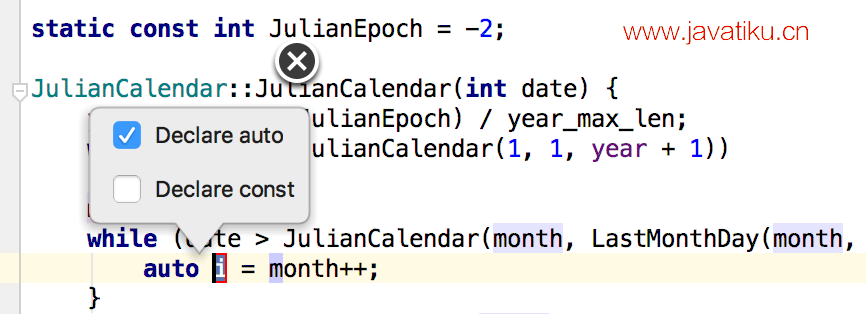
- 要选择所需的选项,只需单击它。或者,使用上下箭头键导航到您感兴趣的选项,然后按 Enter 键选择它。
指定变量的名称。您可以通过以下方式之一:
- 从列表中选择建议的名称之一。要执行此操作,双击合适的名称。或者,使用上下箭头键导航到感兴趣的名称,然后按 Enter 键选择它。
- 通过键入来编辑名称。名称显示在带有红色边框的框中,并随着键入而更改。完成后,按 Enter 键。
- 如果要对变量应用自动类型声明,请在弹出菜单中选择 "Select auto" 复选框。
注意,IDE 将保存您的选择作为下一次尝试 Extract variable 重构的默认设置。
表达式列表包含当前光标位置在编辑器中适用的所有表达式。
当您在弹出菜单中导航至建议的表达式时,编辑器中的代码突出显示会相应地更改。



